
LibreOfficeには多くの便利な機能がありますが、さらに多くの機能を追加できます。 FirefoxアドオンやChrome拡張機能と同様に、LibreOfficeに拡張機能を追加して機能を拡張できます。
たとえば、Writer用の拡張された[検索と置換]ダイアログボックスを追加する拡張機能があります( AltSearch )、Writerの文法チェッカー( 耐光性 )、 Calcのカレンダー 、フローティング Calcの検索ウィンドウ 、およびWriterドキュメントで直接計算を実行する機能( ミス )。 LibreOfficeの基本インストールに組み込まれている拡張機能もいくつかあります。
AltSearch拡張機能をLibreOfficeWriterに追加して、LibreOfficeで拡張機能をインストール、設定、および使用する方法を示す例として、[検索と置換]ダイアログボックスを拡張します。利用可能な拡張機能はたくさんあり、すべてのLibreOfficeプログラムで機能するものもあれば、特定のプログラム用のものもあります。LibreOffice用に設計された拡張機能を参照およびダウンロードする場所を示します。
まず、特定のLibreOfficeプログラムの拡張機能をインストールする場合は、そのプログラムを開きます。それ以外の場合は、任意のプログラムを開くことができます。この例ではWriterを使用するので、Writerを開きます。次に、[ツール]> [拡張機能マネージャー]に移動します。
注:Extension ManagerはすべてのLibreOfficeプログラムで同じであるため、LibreOfficeプログラム内から、プログラム固有の拡張機能も追加できます。ただし、プログラム固有の拡張機能をテストして使用するには、その拡張機能が作成されたプログラムに参加している必要があります。
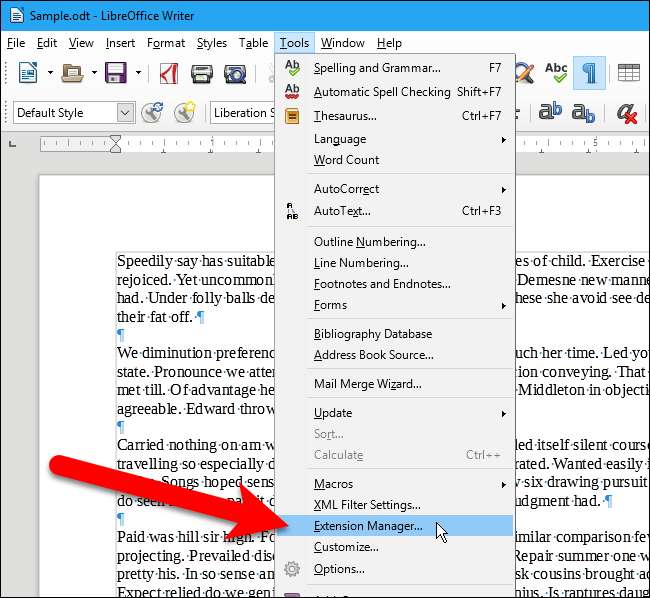
LibreOfficeの拡張機能を参照してダウンロードするには、次のWebサイトにアクセスしてください。 LibreOfficeエクステンションセンター 。 Extension Managerダイアログボックスの「Getmoreextensions online」リンクをクリックして、ExtensionCenterにアクセスすることもできます。
注:一部の拡張機能では、拡張機能センターのページに「この製品は1年以上リリースされておらず、メンテナンスされていない可能性があります」という警告が表示されます。これは、必ずしも拡張機能を使用すべきではないという意味ではありません。 AltSearch拡張機能にはそのメッセージがありますが、正常に機能しているようです。拡張機能が機能し、必要な処理を実行する場合は、先に進んで使用してください。 ExtensionCenterはLibreOfficeの公式Webサイトであるため、そのサイトからダウンロードした拡張機能は機能し、ウイルスやマルウェアがないはずです。ただし、ダウンロードしたファイルをでスキャンすることをお勧めします お気に入りのウイルス対策プログラム 安全であるために。
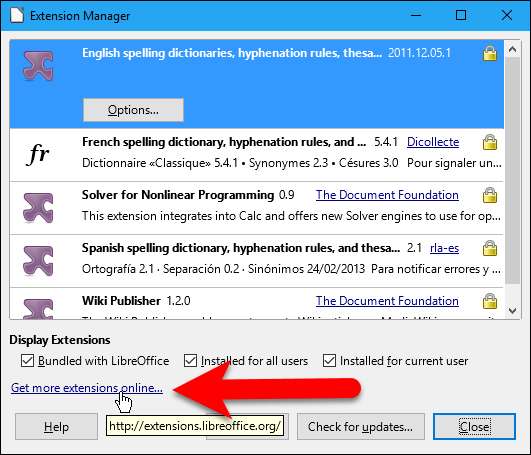
[拡張機能マネージャー]ダイアログボックスのリンクをクリックして拡張機能センターにアクセスすると、センターのホームページが表示されます。ページ上部の「拡張機能」ボタンをクリックして、拡張機能のリストと、特定のタイプの拡張機能または特定のLibreOfficeプログラムまたは特定のバージョンのLibreOfficeの拡張機能を見つけるための検索ツールにアクセスします。
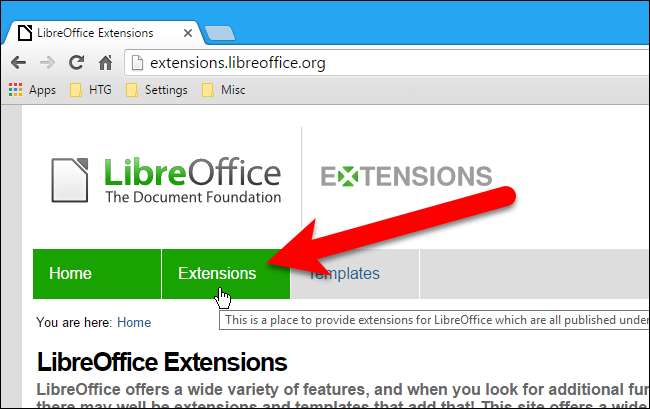
インストールする拡張子が見つかったら、ダウンロードして(.oxtファイル形式になります)、[拡張子マネージャー]ダイアログボックスに戻って[追加]をクリックします。
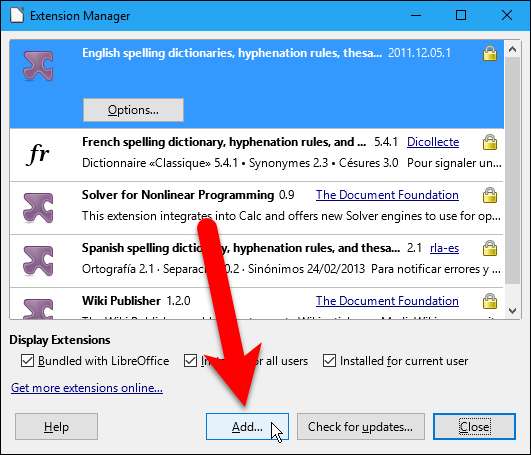
[拡張機能の追加]ダイアログボックスで、ダウンロードした拡張機能を保存した場所に移動し、.oxtファイルを選択して、[開く]をクリックします。
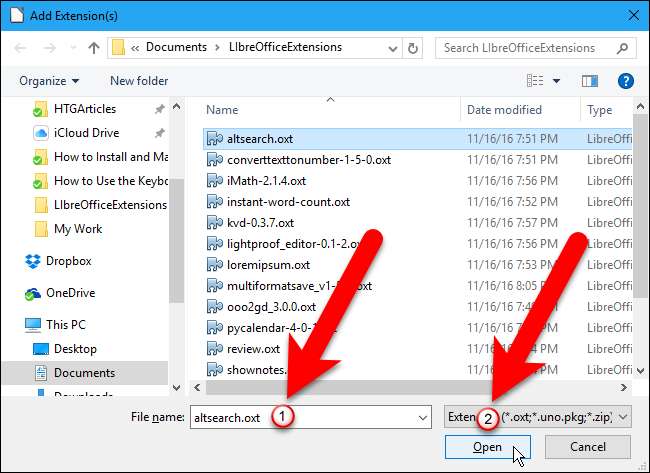
コンピュータに拡張機能をインストールするユーザー、すべてのユーザー、または自分だけを決定し、適切なボタンをクリックします。
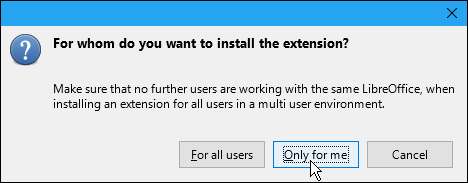
一部の拡張機能には、同意する必要のある使用許諾契約が含まれている場合があります。次のダイアログボックスが表示された場合は、[同意する]をクリックして拡張機能のインストールを続行します。
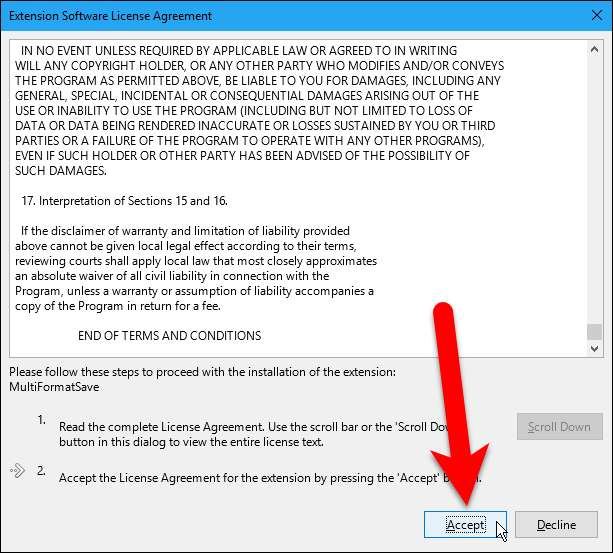
拡張機能は、[拡張機能マネージャー]ダイアログボックスのリストに追加されます。新しくインストールされた拡張機能をクリックすると、拡張機能を無効または削除できる2つのボタンが表示されます。
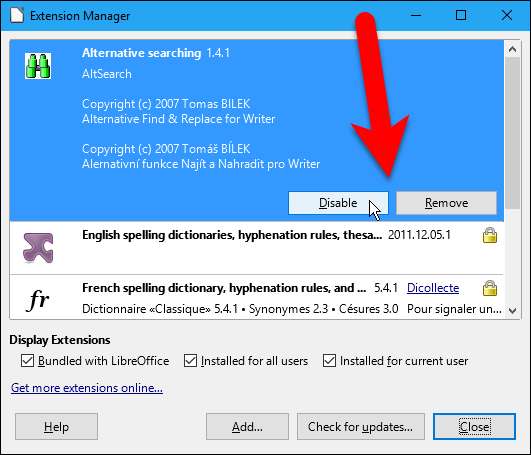
それぞれのボタンを使用して、拡張機能を無効化または削除できます。拡張機能に設定可能な追加オプションがある場合、その拡張機能を選択すると、クリックしてその拡張機能のさまざまな設定を変更できる[オプション]ボタンが表示されます。
拡張機能のインストールと管理が終了したら、[閉じる]をクリックします。
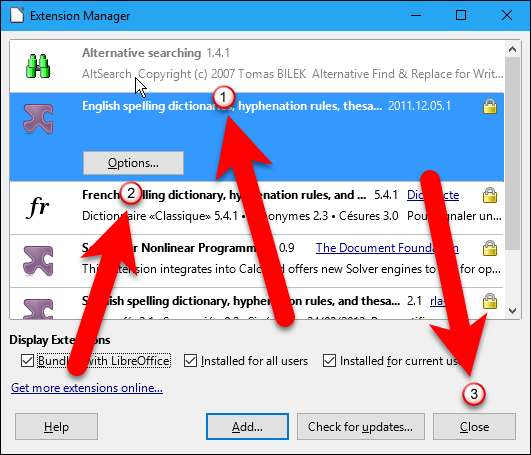
拡張機能の使用は、インストールした拡張機能によって異なります。一部の拡張機能は、独自のツールバーをツールバー領域に追加し、一部はメニューに項目を追加し、一部は両方を実行します。一部の拡張機能については、拡張機能センターの拡張機能のWebページに、アクセス方法と使用方法を説明する説明があります。ただし、すべての拡張機能に、拡張機能用に追加されたメニュー項目またはツールバーを見つける方法についての説明があるわけではありません。拡張機能を使用するには、コマンドを検索する必要がある場合があります。
AltSearch拡張機能の場合、単一のボタンを備えたツールバーが、ライターウィンドウの上部にあるツールバー領域に追加されます。 [ツール]> [アドオン]> [代替検索]に移動して、拡張機能にアクセスすることもできます。この拡張機能の場合、[編集]> [検索と置換]に移動すると、元の[検索と置換]ダイアログボックスを引き続き使用できます。
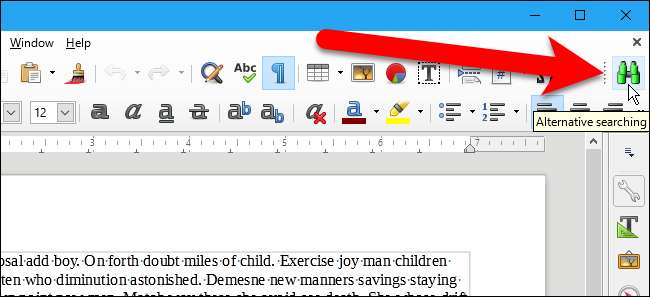
リスト内の拡張機能がアクティブに維持されている場合は、それらが更新される可能性があります。拡張機能のいずれかが更新されているかどうかを確認するには、[更新の確認]をクリックします。
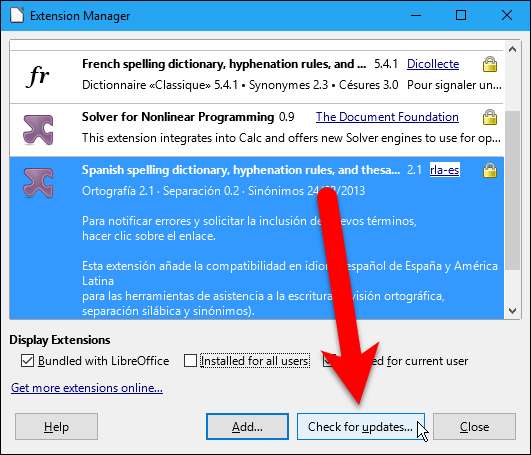
[拡張機能の更新]ダイアログボックスが開き、右上隅に「確認中」というメッセージが表示されます。
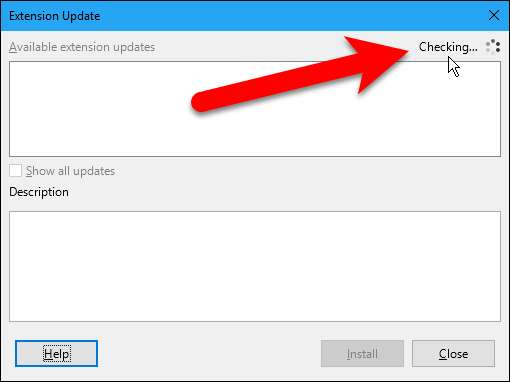
私たちの場合、利用可能なアップデートはありませんでした。拡張機能のいずれかに利用可能な更新がある場合は、[利用可能な拡張機能の更新]ボックスに一覧表示されます。ここで、各拡張機能を選択し、[インストール]をクリックして更新できます。拡張機能の更新が完了したら、[閉じる]をクリックします。
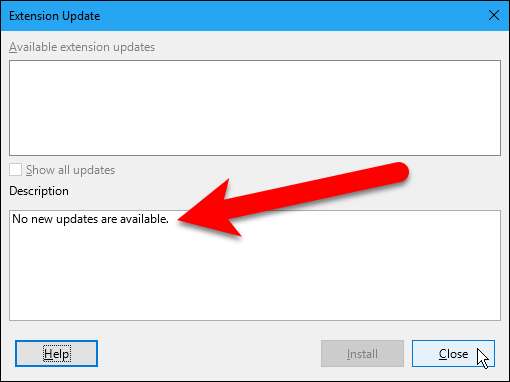
拡張機能は、LibreOfficeスイートをさらに便利にし、MicrosoftOfficeの非常に実行可能な代替手段にするのに役立ちます。拡張機能の長いリストを自由に閲覧して、何が目を引くかを確認してください。







